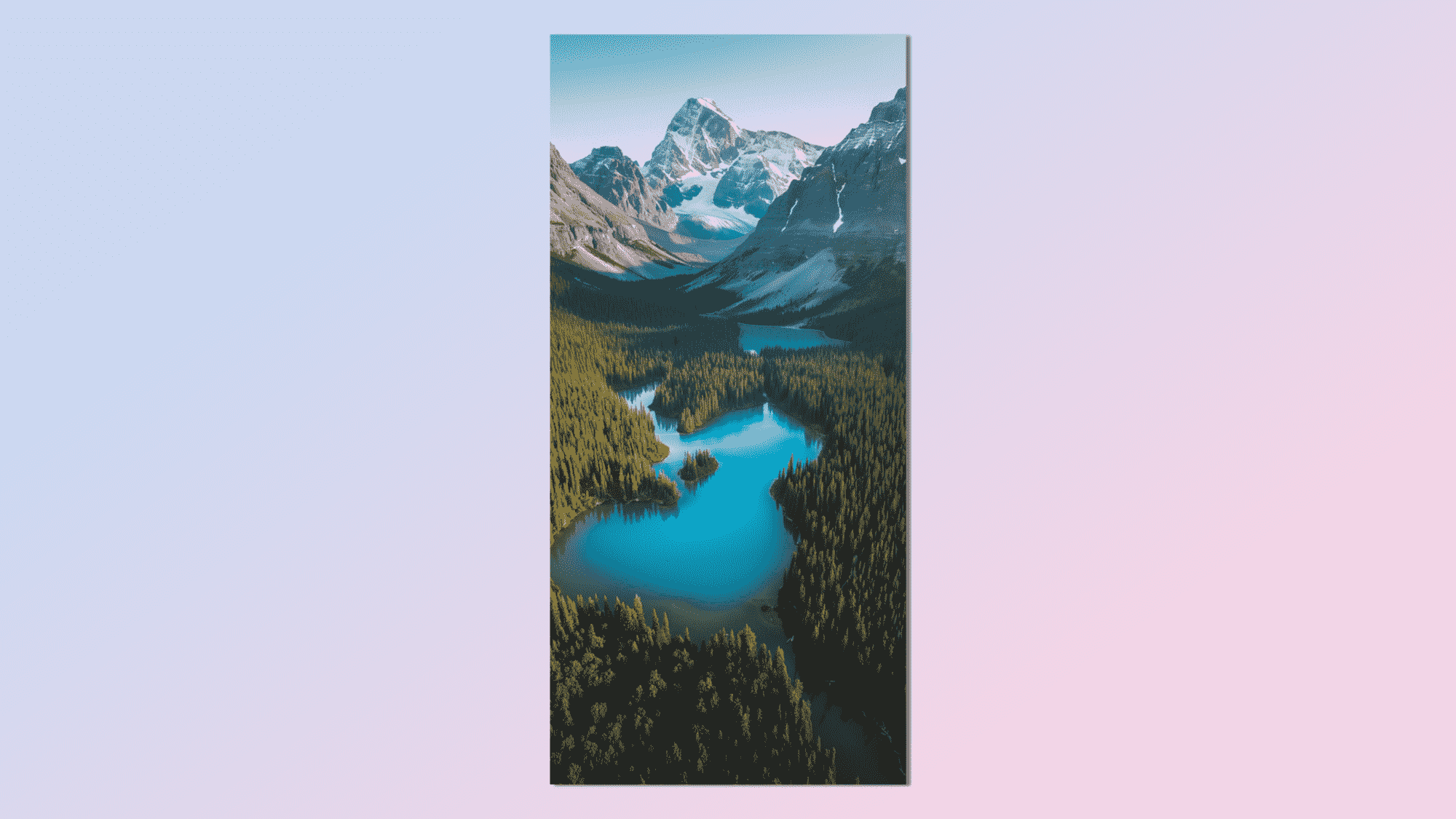Midjourney, piyasadaki en etkileyici yapay zeka görüntü oluşturucularından biridir ancak potansiyelinin tamamını kullanmak zor olabilir.
Yapay zeka tarafından oluşturulan yaratımı yönlendirmek için öncelikle doğal dile veya menü çubuğu ayarlarına dayanan diğer araçların aksine Midjourney, parametreleri kullanır.
Araç Discord’dan tamamen çıktığında, bu parametrelerin menü seçeneklerinin arkasında gizlenmesi muhtemeldir, ancak şimdilik hangi harflerin sonrasına konulacağını bilmek büyük fark yaratabilir.
Yolculuğun Ortası parametrelerinden en iyi şekilde yararlanmak
Şunu kullanabilirsiniz: parametre seçenekleri En boy oranından, resminizi oluşturmak için kullandığınız Midjourney modelinin sürümüne kadar her şeyi kontrol etmek için. Daha kullanışlı olanlardan birkaçını, bunları kullanmayla ilgili kısa bir kılavuzla bir araya getirdim.
Mac kullanıyorsanız dikkat etmeniz gereken bir nokta var: Apple’ın işletim sistemi genellikle çift çizgiyi (–) uzun çizgiye (-) dönüştürür, ancak Midjourney her ikisini de desteklediği için bu bir sorun değildir.
1. En-boy oranının ayarlanması
–aspect veya –ar parametrelerini kullanarak en boy oranını değiştirmenin iki yolu vardır ve bunlar tam sayı olduğu sürece az çok herhangi bir oranı kullanabilirsiniz. Varsayılan olarak kare veya 1:1 görüntüye ayarlanır ve geniş ekran istiyorsanız akıllı telefon tarzı portre görünümü için 16:9 veya 9:16 seçeneğini kullanırsınız.
Özel yakınlaştırma seçeneğini kullanarak bir görüntünün en boy oranını değiştirebilirsiniz. Açılır kutudaki –ar parametresini kullanarak farklı bir en boy oranı ekleyebilirsiniz.
2. Karakter referansı
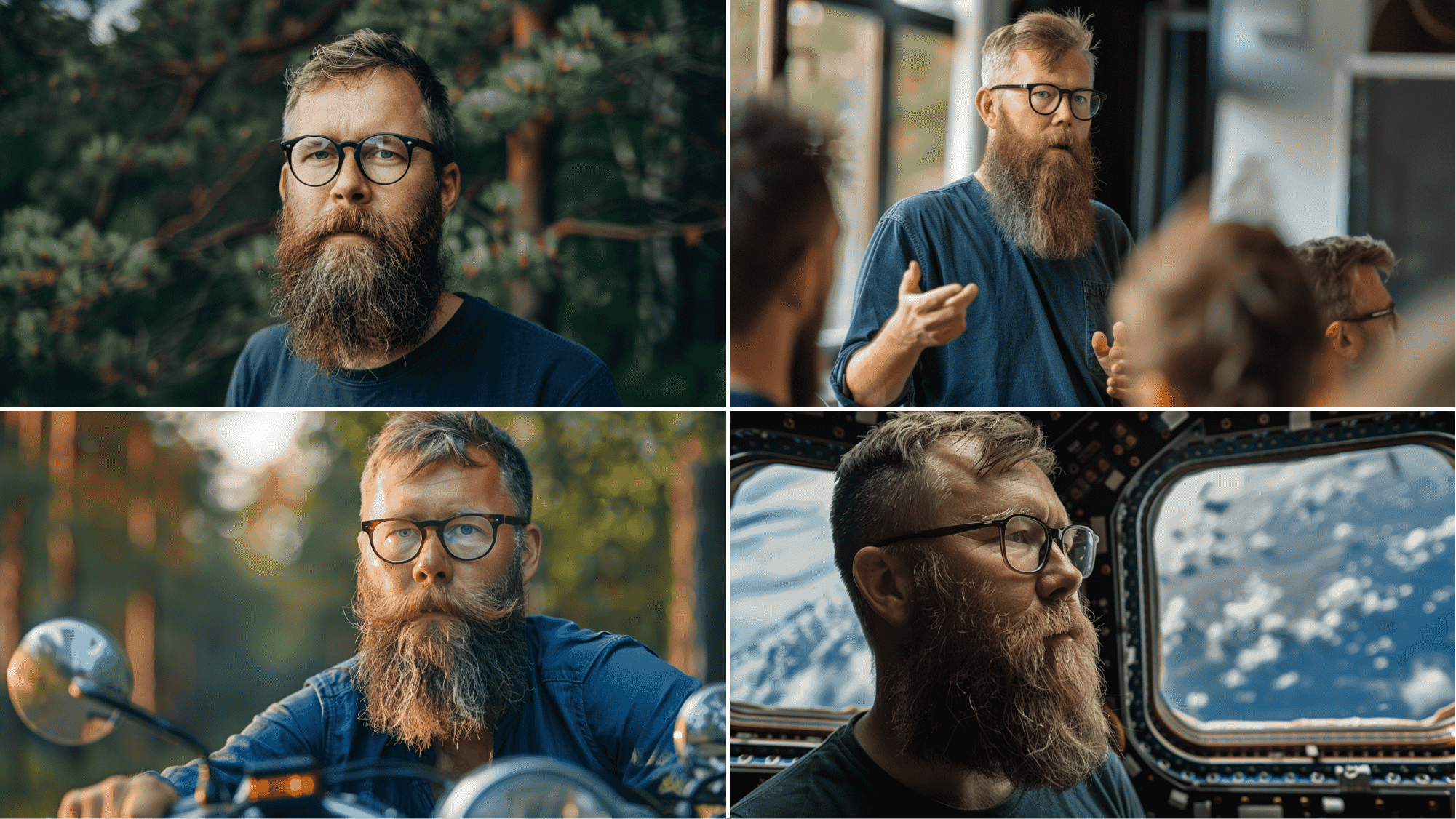
Yapay zekayla görüntü oluşturmada doğru yapılması gereken en zor ama önemli şeylerden biri tutarlı karakterlerdir. Özellikle görüntüleri video yapımında kullanmak istiyorsanız. Midjourney bunu –cref parametresini kullanarak yapar.
Kaynak materyal olarak Midjourney tarafından oluşturulan bir görseli kullandığınızda, özellikle de görselin yalnızca tek bir karaktere sahip olması durumunda en iyi sonucu verir. Yükseltilmiş görselin URL’sini kopyalayıp –cref parametresinden sonra yeni bir bilgi istemine yapıştırmanız yeterlidir. Yani –cref
3. Kaosun hüküm sürmesine izin verin
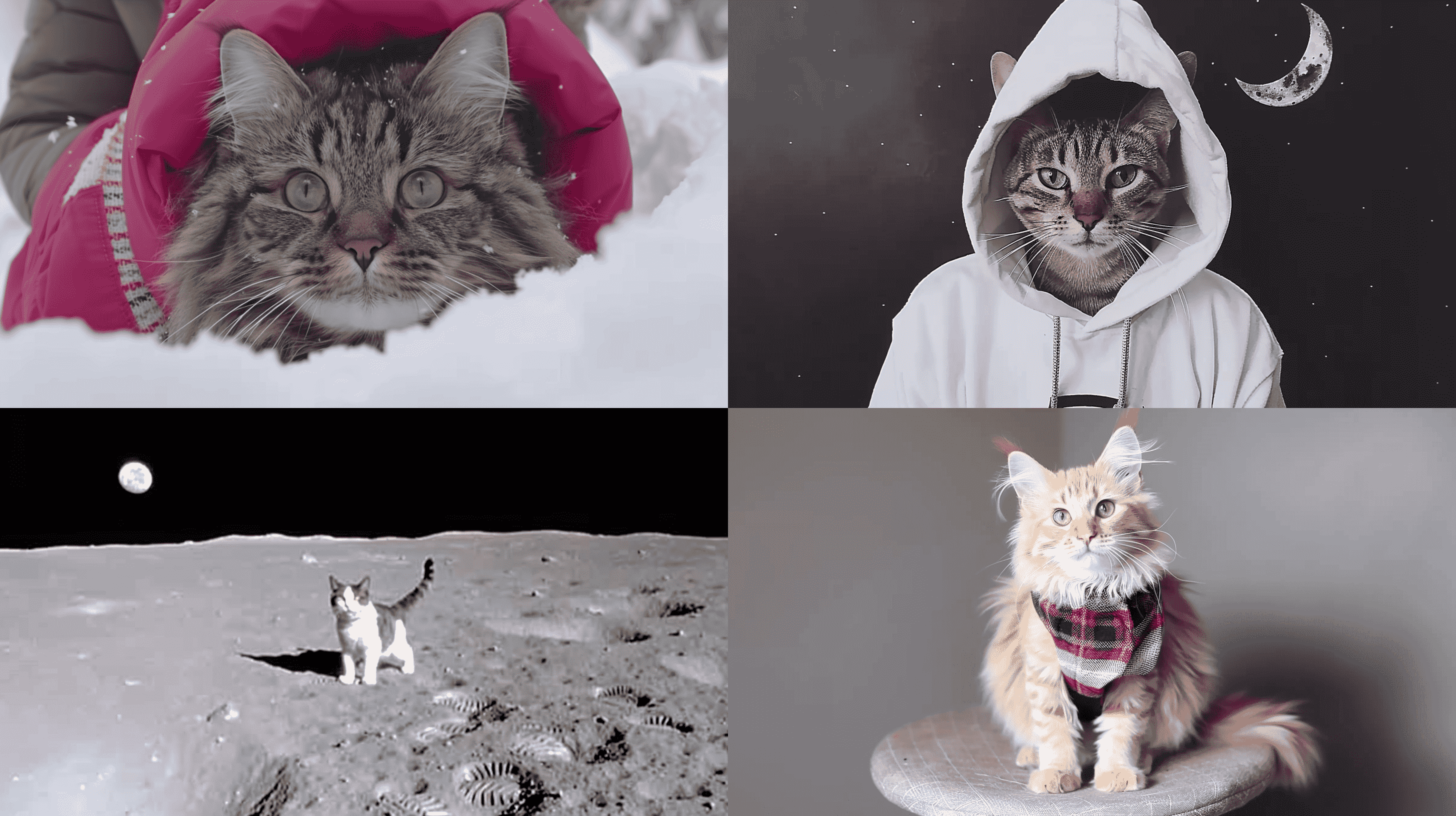
Kaos aşırı bir şey gibi görünse de gerçek şu ki, oluşturulan görüntüye ne kadar çeşitlilik konulacağını ayarlıyor. Bunu –chaos veya –c ile kullanırsınız ve oluşturulan dört görüntüdeki varyasyonları etkiler. 0-100 arasında çalışır.
Yüksek bir kaos değeri dört farklı ve beklenmedik sonuç verecektir; daha düşük bir değer ise daha güvenilir ve tekrarlanabilir sonuçlar yaratacaktır. Bir kaos değeri belirtmezseniz, dört yakın aynı arka plan üzerinde neredeyse aynı dört kabuk gibi çok benzer dört görüntü oluşturacaktır. Yüksek bir kaos değeri birbirinden çok farklı dört görüntü yaratacaktır.
4. Olumsuz olmak
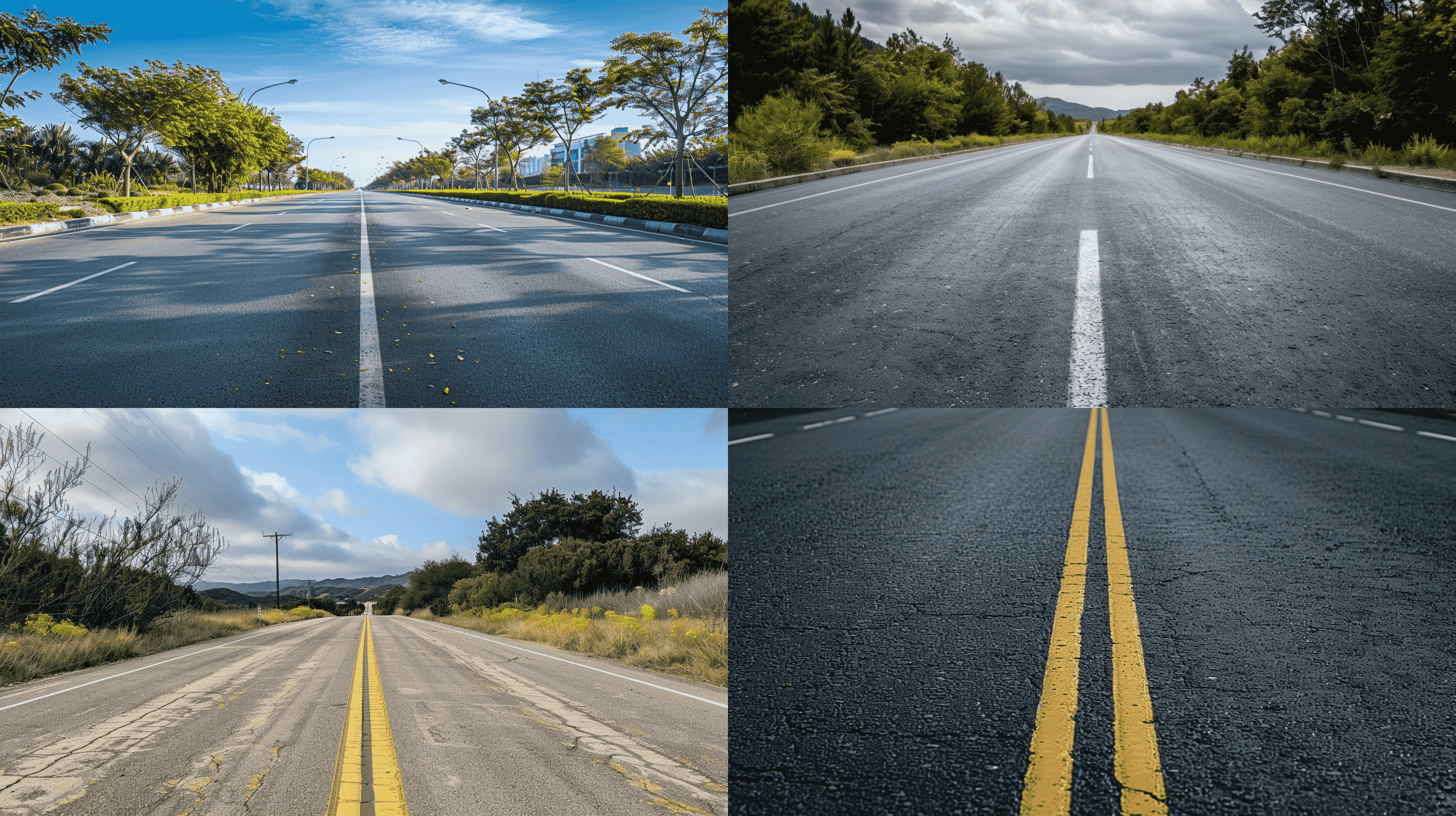
Olumsuz yönlendirmeler tesadüfi olabilir ancak Midjourney, oluşturulan son görüntüde görünmesini istemediğiniz terimleri belirtmenize olanak tanır. Buna –no parametresi kullanılarak erişilir.
Örneğin, sadece çimden oluşan bir bahçe resmi oluşturmak istiyorsanız, bitki yok seçeneğini kullanabilirsiniz veya boş bir sokak eklemek istiyorsanız hiçbir araba yardımcı olamaz.
5. Biraz stil belirlemek
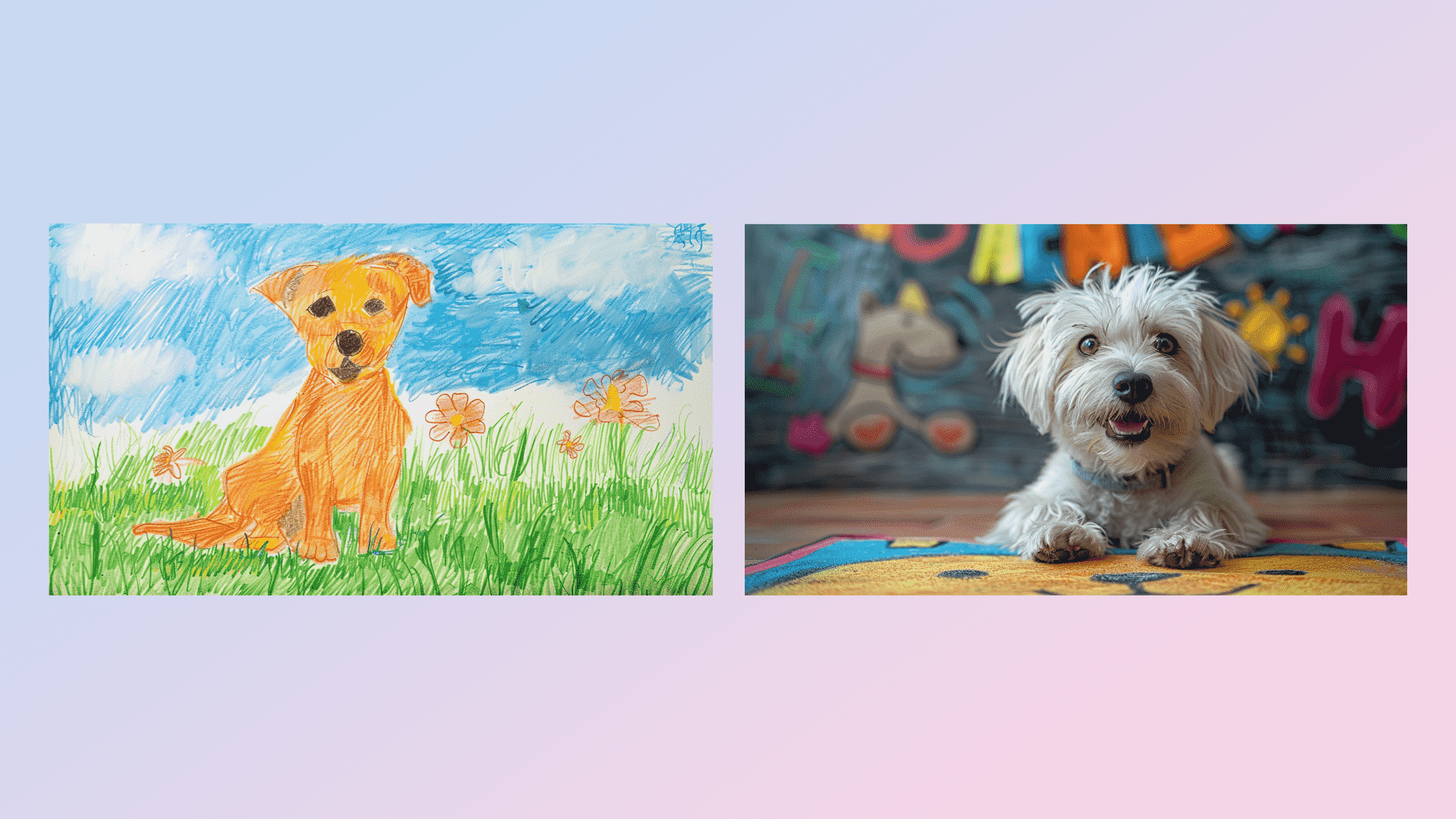
Stylize, Midjourney için sanatsal renk, kompozisyon ve formları tercih eden varsayılan stillere bağlı olmayan görüntüler oluşturmanıza olanak tanır; örneğin herhangi bir parlama olmadan bir çocuğun çizimini oluşturmak için kullanılabilir. –stylize
Stilizasyon değerini düşük tutarsanız, istemle daha yakından eşleşecek ancak daha az sanatsal olacaktır. Çok yüksek bir stilize figüre sahip olmak, daha sanatsal bir imaj yaratacak ancak istemle daha az bağlantılı olacaktır. Varsayılan 100’dür ancak 0’dan 1000’e kadar çalışır.